Spray
Le pinceau Spray ![]() imite la vaporisation de peinture sur une image. Il n'applique pas la peinture d'une façon uniforme et concentrée mais plutôt sous forme de gouttelettes suivant le mouvement du pinceau.
imite la vaporisation de peinture sur une image. Il n'applique pas la peinture d'une façon uniforme et concentrée mais plutôt sous forme de gouttelettes suivant le mouvement du pinceau.
Vous pouvez changer la couleur de la peinture à l'aide du panneau Couleur, du panneau Nuancier, du panneau Roue chromatique ou en cliquant sur l'image avec la Pipette. Pour sélectionner un échantillon de couleur, appuyez sur la touche I et maintenez-la enfoncée, puis cliquez sur l'image avec l'outil Pipette. Une fois la touche de raccourci relâchée, l'outil de peinture redevient actif.
Les paramètres de base de l'outil sont affichés dans le panneau Options de l'outil au-dessus de la Fenêtre d'image ou en cliquant avec le bouton droit sur l'image. Pour afficher la liste complète des paramètres, appuyez sur l'icône de l'outil dans le panneau Options de l'outil ou utilisez la touche F5. Pour spécifier les réglages des paramètres, entrez une valeur numérique dans les champs correspondants ou utilisez le curseur.
Taille (10-1000). La largeur maximale de la ligne créée par le pinceau (en pixels).
Opacité (1-100). La transparence des traits de pinceau par rapport aux couleurs d'arrière-plan. Ce paramètre détermine l'opacité de la peinture appliquée sur l'image : lorsque les valeurs sont faibles, la couleur des gouttelettes devient plus claire et se fond davantage avec la couleur d'arrière-plan.
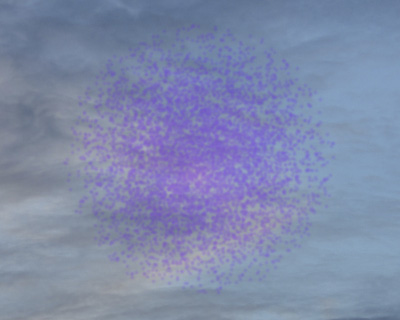 Opacité = 40
Opacité = 40
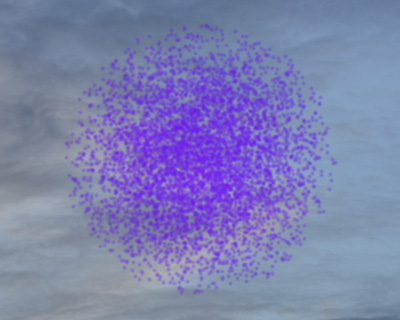 Opacité = 90
Opacité = 90
Mode de fusion. Le paramètre définit la façon dont les pixels des traits de pinceau fusionnent avec les pixels du calque qui est traité. Le logiciel propose 27 modes de fusion.
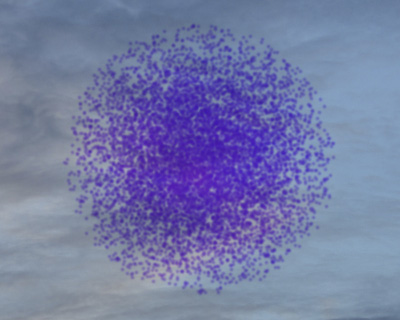 Mode Produit
Mode Produit
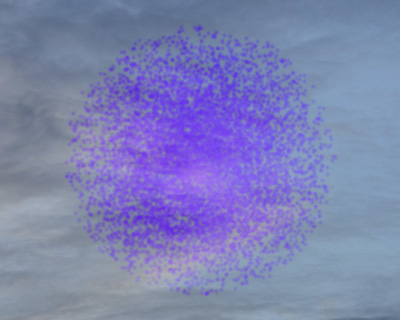 Mode Incrustation
Mode Incrustation
Densité des gouttelettes (1-100). La quantité de tâches dans un trait de pinceau. A des valeurs élevées, l'effet de vaporisation devient plus dense.
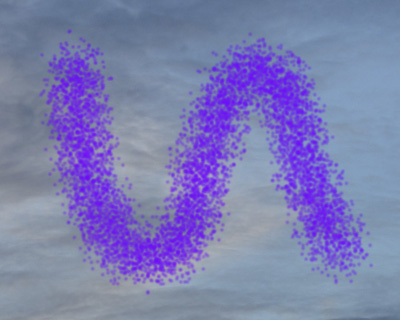 Densité des gouttelettes = 10
Densité des gouttelettes = 10
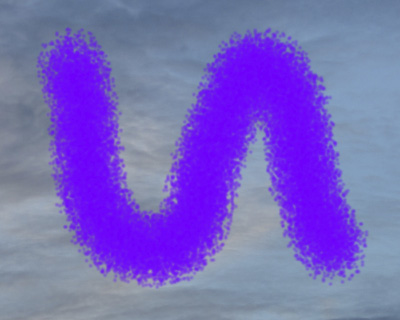 Densité des gouttelettes = 50
Densité des gouttelettes = 50
Taille des gouttelettes (1-50). Le diamètre de chaque gouttelette. Les gouttelettes les plus grosses vont se mélanger et ainsi former une ligne de contour irrégulière avec des bords rugueux.
 Taille des gouttelettes = 5
Taille des gouttelettes = 5
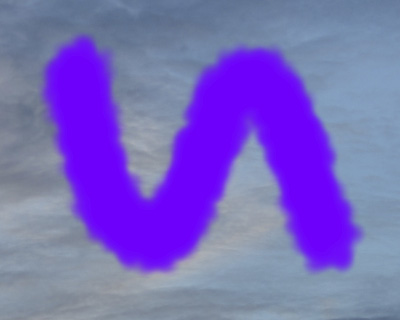 Taille des gouttelettes = 30
Taille des gouttelettes = 30
Intensité (1-100). 1-100). L'intensité de la couleur des gouttelettes à chaque trait de pinceau. Au fur et à mesure que les gouttelettes sont vaporisées, leurs interactions entre-elles deviennent plus importantes. Plus la valeur du paramètre est basse, plus la couleur de la peinture est pale.
 Intensité = 10
Intensité = 10
 Intensité = 50
Intensité = 50
En plus des paramètres mentionnés ci-dessus, vous pouvez ajuster les paramètres avancés.
Appuyez sur le bouton Par défaut pour retrouver les valeurs par défaut de tous les paramètres.
Pour vaporiser sur une ligne droite, spécifiez d'abord le point de départ avec le bouton gauche de la souris, puis, tout en maintenant la touche Maj enfoncée, déplacez le curseur jusqu'au point de fin souhaité de la ligne et relâchez la touche Maj. Si la touche Maj n'est pas relâchée, elâché, la ligne sera dessinée en suivant tous les points sélectionnés.
.gif)